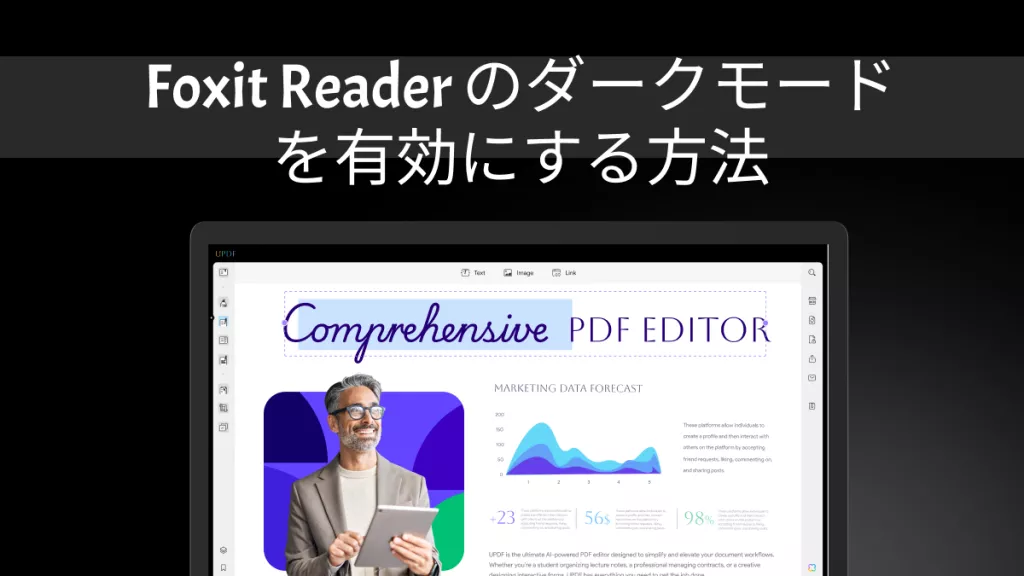PDFファイルが最も頻繁に使用されるファイル形式になってきているので、PDFファイルをより簡単に管理できるように、PDFビューアなどのアプリケーションはより大規模に開発されるようになりました。
さらに、オンラインでの侵入や改ざんから、ドキュメントのセキュリティを最大限に高める必要があります。
しかし、優れた無料PDFリーダーを見つけるには、一貫性がなく不完全なツールを使用せざるを得ない場合があり、時にはコストがかかり、望む品質を提供してくれません。
幸いなことに今、無料で使用できるPDFビューアアプリを探すという境界から、一歩離れたところまで来ました。
以下は、PDFを読むというニーズに適した無料のPDFリーダーの一覧です。
その中でも、UPDFは最も快適なPDF閲覧体験を提供します。以下のボタンをクリックして、UPDFをダウンロードできます。
また、この記事の最後にはこれら15のPDFリーダーについての詳細な比較表を載せました。
Windows • macOS • iOS • Android 100%安全
無料PDFリーダー15選:
1. UPDF
最初に紹介する無料PDFリーダーは、PDFをシンプル扱う上で必要なすべての機能を網羅した完璧なソフトウェア、UPDFです。
PDFのオールマイティーなアプリケーションとして設計されており、以下に記載されているすべての機能が搭載されています。
Windows • macOS • iOS • Android 100%安全
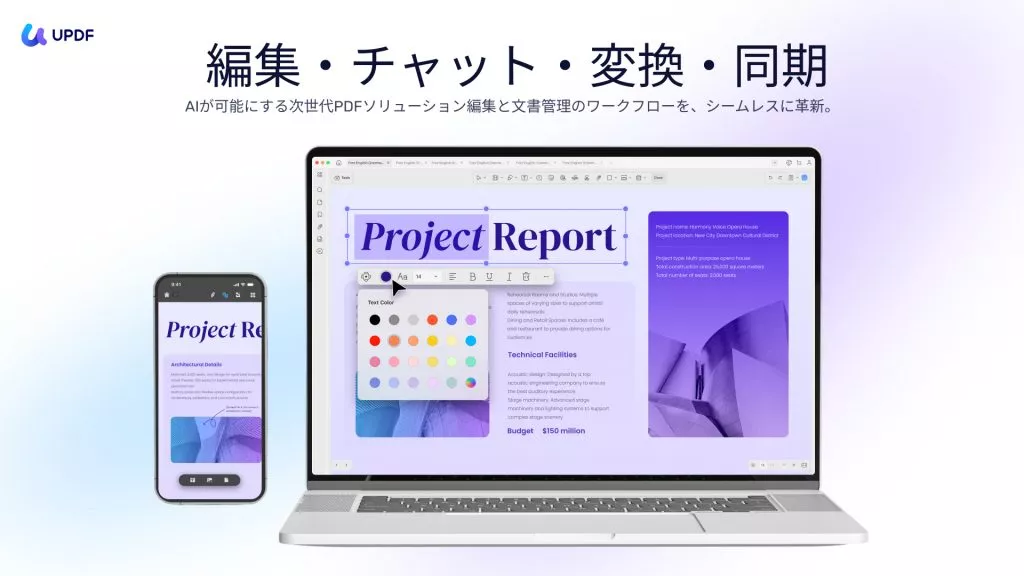
UPDFは単一のスタンドアロンアプリケーションであり汎用性が非常に高く、非常に簡単なナビゲーションとわかりやすい手順で、単にPDFファイルを閲覧するだけでなく、編集、注釈、変換、OCR、ドキュメントの内容の整理、UPDF AIによるPDFとの会話などができます。
PDFを.docx、.xls、.pptなどの他の主要なファイル形式への変換をサポートしており、時間を節約するという目的を確実に達成します。
また、洗練されたインターフェースと、高度なOCR(光学的文字認識)機能を備えています。
UPDFはWindows、Mac、iOS、Androidで利用可能なツールですが、共有可能なドキュメント、軽量アプリ、組み込みのサポート機能など、よりスマートな機能を提供するために、UPDFは顧客の要望に真摯に対応し、改善に取り組んでいます。
利点:
- シンプルでユーザーフレンドリーなインターフェースに設計されており、非常に使いやすいです。
- PDF文書の閲覧には無料で使用できます。
- 何をせずとも、最大限の体験ができます。
- PDFを読むというエクスペリエンスに優れており、大きなPDF文書をすばやく開けます。
- テキスト、画像、リンクをPDF文書で簡単に編集できます。
2. Windows 10向けのAdobe Reader
次は Windows 10用の強力なAdobe Readerという無料PDFリーダーです。
さまざまな読み取りモード、テキストのハイライト表示、メモの追加、フォームへの入力、電子署名、スタンプの追加など、Adobeの高度な署名の商標と統合されています。
これらはすべてオプションですが、PDFファイルの管理において、多くのユーザーエクスペリエンスに有用です。
Adobeのこの無料PDFリーダーにはタブ付きのインターフェイスもあり、複数のPDFファイルを同時に開くことができます。
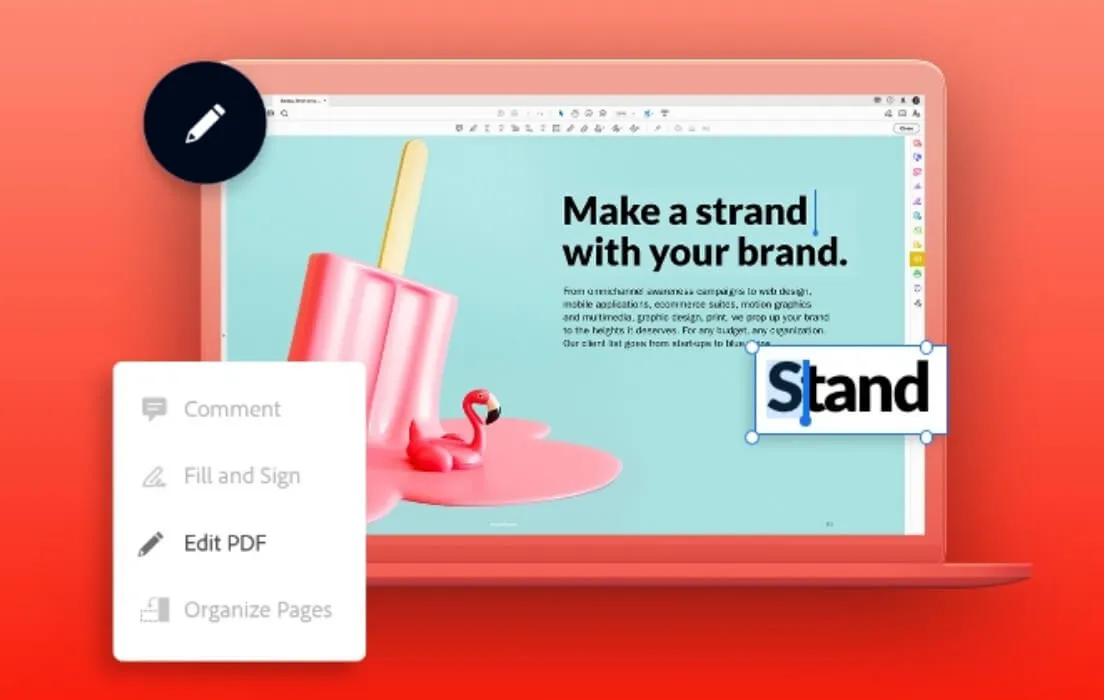
利点:
- 大半の機能を利用するには、高い費用が必要です。
- 試用版では、形式や既存のテキストを編集できません。
欠点:
- 最高品質で、すべてのファイル形式に変換できません
- 複数のユーザーとの共同作業はできません
- 他のアドビソフトウェアとの同期はサポートされていません
3. Nitro PDF Reader
Nitro Readerは、使いやすさと複雑な機能を見事に両立させていることで知られています。
このプラットフォームは使いやすいデザインを特徴としていますが、PDFファイルの作成、レビュー、保護、共有に必要な機能も多数搭載しています。
新しいPDFを作成するには、ドキュメントをリーダーにドラッグ&ドロップするだけです。その後、PDF文書の色、フォントの埋め込み、向きなどをカスタマイズできます。
Nitro Readerは、ドキュメントをレビューする際に、編集、コメント、批評への返答をアシストするレビューウィンドウで構成されています。
Nitro ReaderはQuickSignを利用して、PDFファイルにパスワードを設定したり、署名をしたりすることで、ファイルのセキュリティを確保します。
また、ドキュメントの共有も簡単かつ安全で、Nitro Readerで作成したPDFはほとんどのPDFリーダーと互換性があるため、誰にでも共有することが可能です。
PDFを頻繁に使用する場合は、Nitro Readerは最適な選択肢になるでしょう。Pro版は179.99ドル(買い切り)で購入できます。

利点:
- 価格が手頃でコストパフォーマンスが高い
- PDF管理が迅速で便利です
欠点:
- 無料版では、PDFの変換や編集など、一部の機能が限定されています
- OCR機能にエラーがあります
4. Xodo 無料PDFリーダー&エディター
単にPDFを閲覧するだけでなく、それ以上の機能を備えた軽量なツールを探しているなら、PDFリーダー、注釈付け機能、エディターが1つになったXodo PDFリーダー&エディターをお試しください。
これは最速の無料PDFリーダーと言われており、使いやすいナビゲーションで、テキストのハイライト表示や下線、PDFへの直接書き込み、MS Office Word、PowerPoint、Excelファイルの読み込みや注釈の追加、PDFとしての保存、リアルタイムでPDFの注釈を他の人と共有、文書への署名やPDFフォームへの記入、入力されていないPDFへのメモなどができます。
ファイル整理機能とフルPDF機能が統合されており、通常のPDF注釈やAdobe Acrobatおよび他のPDFビューアーとの互換性も備えています。さらにGoogle Chromeの拡張版もあり、より便利に使えるようになりました。
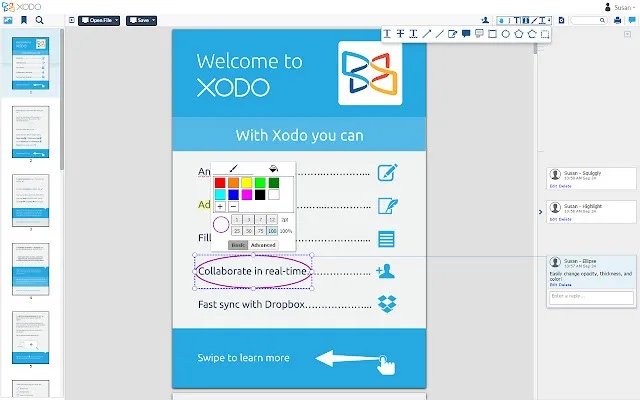
利点:
- PDFファイルだけでなく、他のファイル形式の編集や注釈付けも可能です
- PDFファイルを複数のデバイス(電話、デスクトップ)で共有できます
欠点:
- クラッシュや遅延の原因となるソフトウェアの問題があります
- PDFの編集/閲覧時にバグが生じる場合があります
5. PDF-XChange Viewer
Windows 7またはそれ以前のバージョンのWindows用PDFリーダーをまだ使用している場合は、PDF-XChange Viewerという無料PDFリーダーを使えば、ユーザーはPDFを体験する上で乗り遅れることはないでしょう。
有名なPDF-Xchange Viewerの後継であるPDF-XChange Editorは、デザインが完全に一新され、より使いやすくなった無料のPDFエディタです。
それ以外にも、PDF-XChange Viewerは、テキストのハイライト表示、選択、取り消し線機能など、前世代と同じ機能をすべて備えています。
スタンプやコメントツールでドキュメントの変更を追跡できます。こういった機能は、無料のPDFビューアでは常に搭載されているわけではありません。
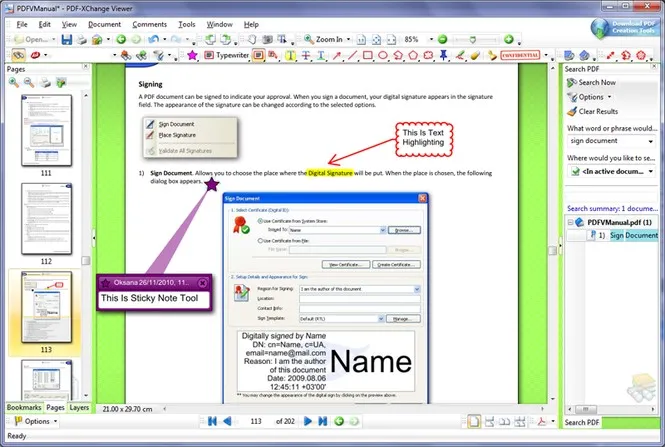
利点:
- コスト効率が良い
- Windows XP、7、8など、以前のWindowsバージョンとの互換性がある
欠点:
- インターフェースが乱雑(アイコンが多すぎる)
- 初心者には不向き
6. ABBYY FineReader
光学式文字認識(OCR)の品質面でトップクラスのソフトウェアとして知られているのが、ABBYY Finereaderという無料PDFリーダーです。
シンプルで直感的なインターフェースが設計されており、多数の機能やオプションにアクセスできます。
メインメニューは、現在のファイルを開いて変換するためのセクション、スキャナから新しい文書を作成するためのセクション、文書比較のためのセクションの3つに分かれています。
以下に説明するように、各領域には詳細な機能が用意されています。
129ドルで買い切り購入できます。このソフトウェアが他と大きく異なるのはOCR校正ツールであり、OCRエラーをより迅速かつ正確に解決することができる点です。
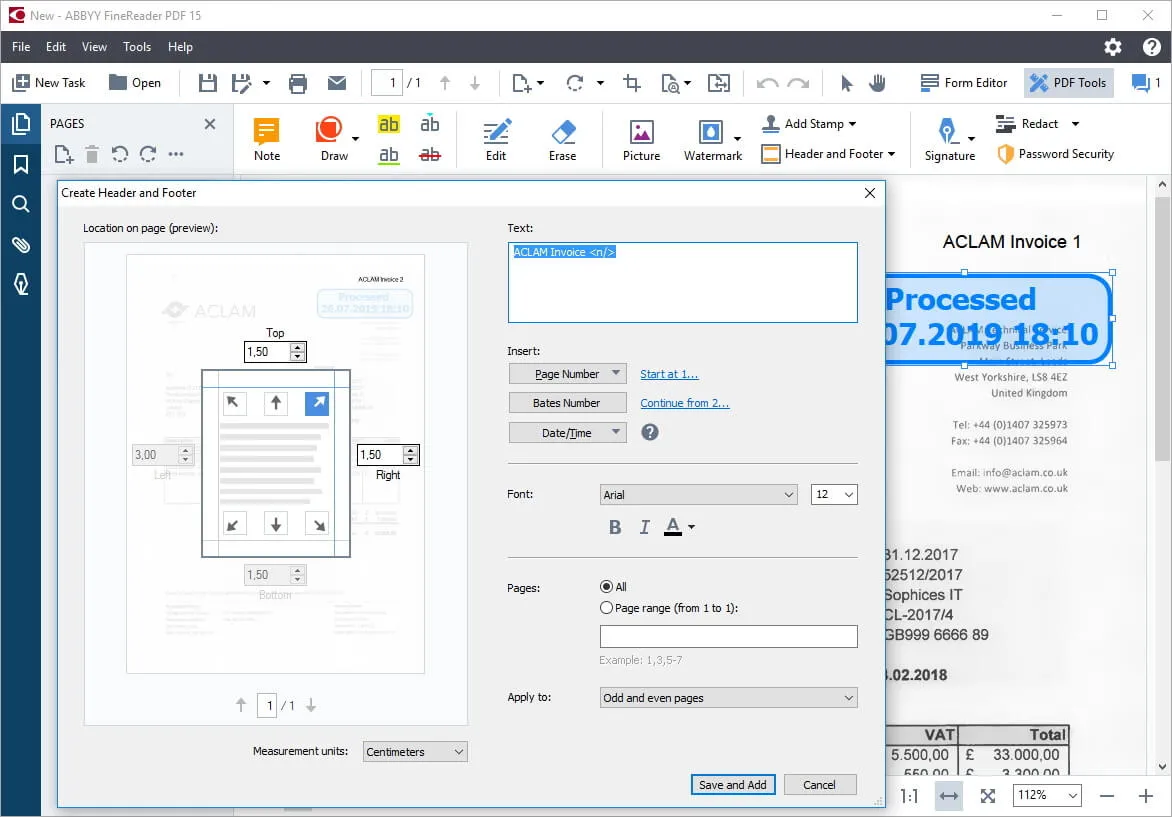
利点:
- 柔軟なOCRの設定
- 高品質な編集が可能
欠点:
- 他の形式にファイルを変換する際の精度に問題があります。
- 高価な価格設定
7. Microsoftの無料PDFリーダー
Microsoftは、Windows用の高速ブラウザであるMicrosoft Edgeをリリースしましたが、それにはPDFファイルをその場でシームレスに管理できる拡張機能、Microsoft PDFリーダーが搭載されています。
Microsoft Edgeに内蔵された無料PDFリーダーでは、ローカルのPDFファイル、オンラインのPDFファイル、さらにWebページ内に埋め込まれたPDFファイルを開くことができます。
これらのファイルにペンで注釈を付けたり、ハイライト表示したりすることが可能です。このPDFリーダーは、WebページとPDFドキュメントの両方を扱える単一のプログラムを提供しています。
Microsoft Edge PDFリーダーは、Windowsだけでなく、macOSでも動作する安全で信頼性の高いプログラムです。
Microsoftの進化とスマートな開発により、入力可能フィールド、向き調整ツール、付箋に加えて、さまざまな表示設定の操作、デジタルペンによるPDFへの注釈付け、電子署名の追加、Windows Inkの活用、機械による文書の読み上げができるようになりました。
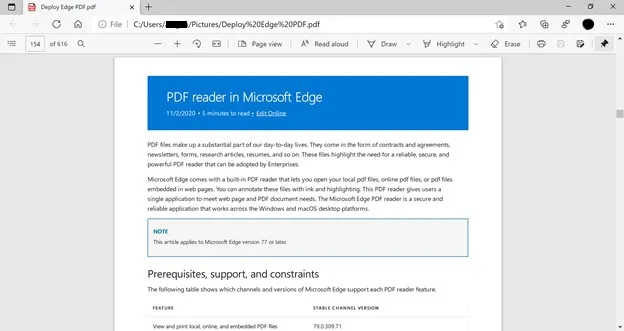
利点:
- 高速でシンプルなインターフェース。
- 「読み上げ」機能を搭載。
- PDFに描画したりハイライト表示できます。
欠点:
- 独立したアプリではなく、ブラウザの拡張機能のみです。
- PDFファイルを編集できません。
8. Sumatra PDFリーダー
次に紹介するのはSumatra PDFリーダーです。これは、Windows PCにダウンロードしてインストールできる軽量の無料PDFリーダーです。
Sumatra PDFは、EPUB、MOBI、FB2、CHM、XPS、DjVuといったPDF以外のPDF以外の形式にも対応しています。
前述のように、この無料の優れたPDFリーダーは非常に軽量で、64ビットインストールのサイズはわずか約5MBです。
一方、注釈付けやドキュメントへの署名、フォーム入力などの高度な機能はないため、高度な機能を探しているユーザーには物足りないかもしれません。
このアプリケーションには、操作を助け、PDF閲覧の体験を向上させられるキーボードショートカットが多数用意されています。
SumatraはLaTeX文書のクイックプレビューにも対応しており、さまざまなテキストエディタと組み合わせての使用も可能です。

利点:
- わずかなストレージしか消費しない
- シンプルで分かりやすいインターフェース
- 電子書籍の形式をサポート
欠点:
- PDFファイルの閲覧のみに限定、編集は不可
- ハイライト、署名、フォーム作成などの高度な機能はありません。
9. Foxit Reader
Foxit Readerは、Adobe Acrobat Reader DCと同様、ドキュメントリーダーの分野ではよく知られているソフトウェアですが、AdobeのPDFリーダーよりはるかに軽量です。
また、Foxitは最近、新しいオンラインのConnectedPDF(内部に識別コードが埋め込まれ、追跡や同期、操作を可能にする機能)という文書管理システムを発表しました。
テキストビューアーオプションを使用すると、複雑な書式を排除し、ファイルを基本的なメモ帳のようなスタイルで表示できます。
また、オンラインで作業し、他のユーザーとPDFを共有できるようにすることで、コラボレーション機能はPDFの利用体験をさらに充実させます。
Foxit Readerの完全版は、PDFファイルの閲覧だけでなく、大量のドキュメントを楽しく整理できる強力なプログラムで、89ドル(買い切り)で購入できます。
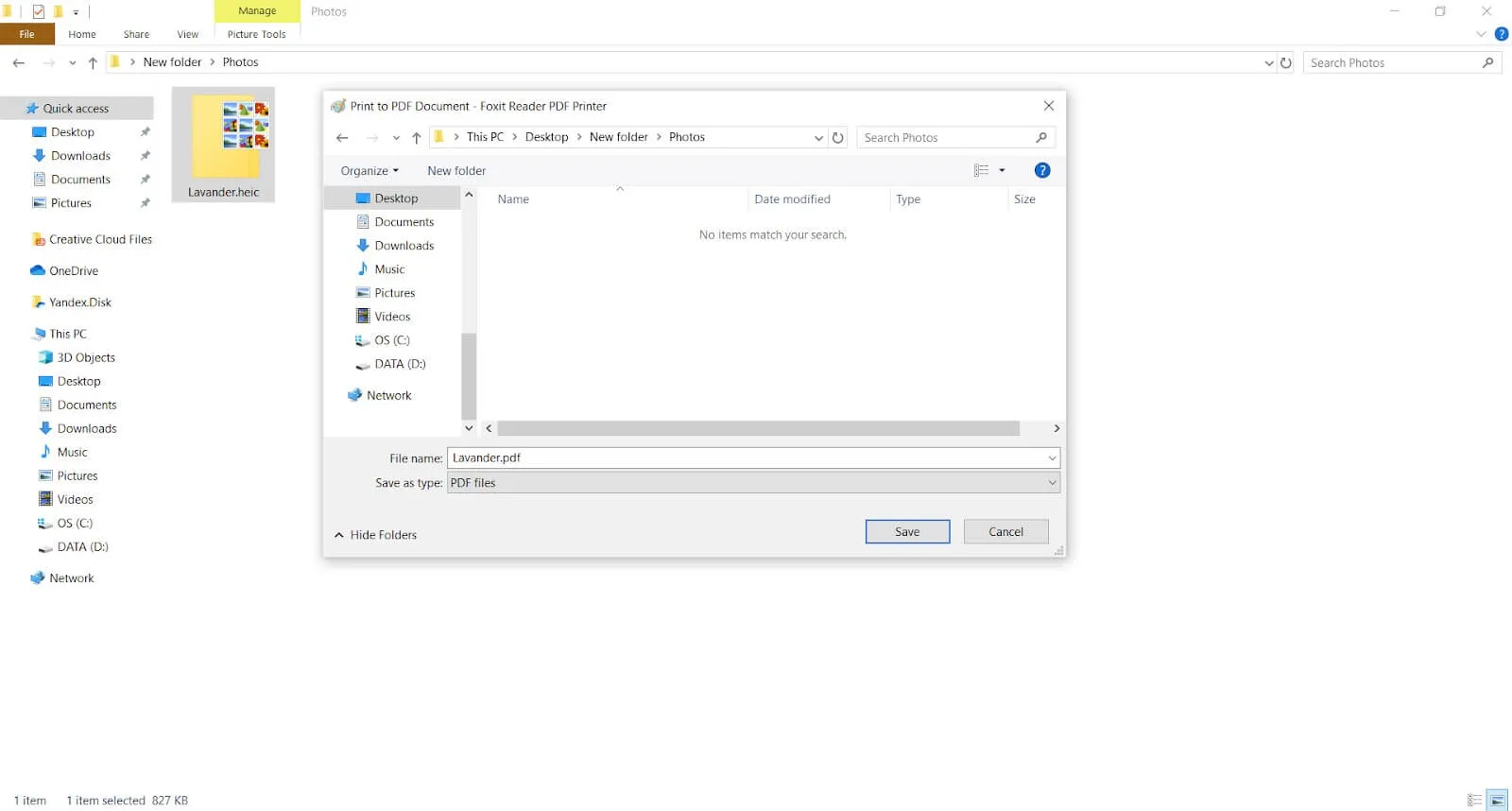
利点:
- クラウドベースのツールと統合されている
- 複数のユーザーとの共同作業が可能
- 高品質の編集と印刷ができるよう設計されています
欠点:
- リソースとシステムプロセスを大量に消費します
10. Google PDF Viewer
次に紹介するのは、ブラウザGoogle Chromeの拡張機能として提供されているGoogle PDF Viewerです。ブラウザを起動している限り、この無料PDFリーダーへのアクセスに問題はないので、ダウンロードしたPDFファイルを軽量かつ高速に読み取ることができます。
サーバーをバイパスして、ローカルレベルでのみ動作するため、この無料ユーティリティを使って、Webブラウザで直接PDF、DOC、XLS、およびPPTファイルを閲覧できます。
もうPDFファイルを閲覧するために追加でソフトウェアをインストールする必要はありません。
アップロードしたファイルやPDFは保存や共有されませんが、Dropbox、OneDriveなどのクラウドベースのプラットフォームにサポートされているフォーマットで簡単にアクセスすることが可能です。
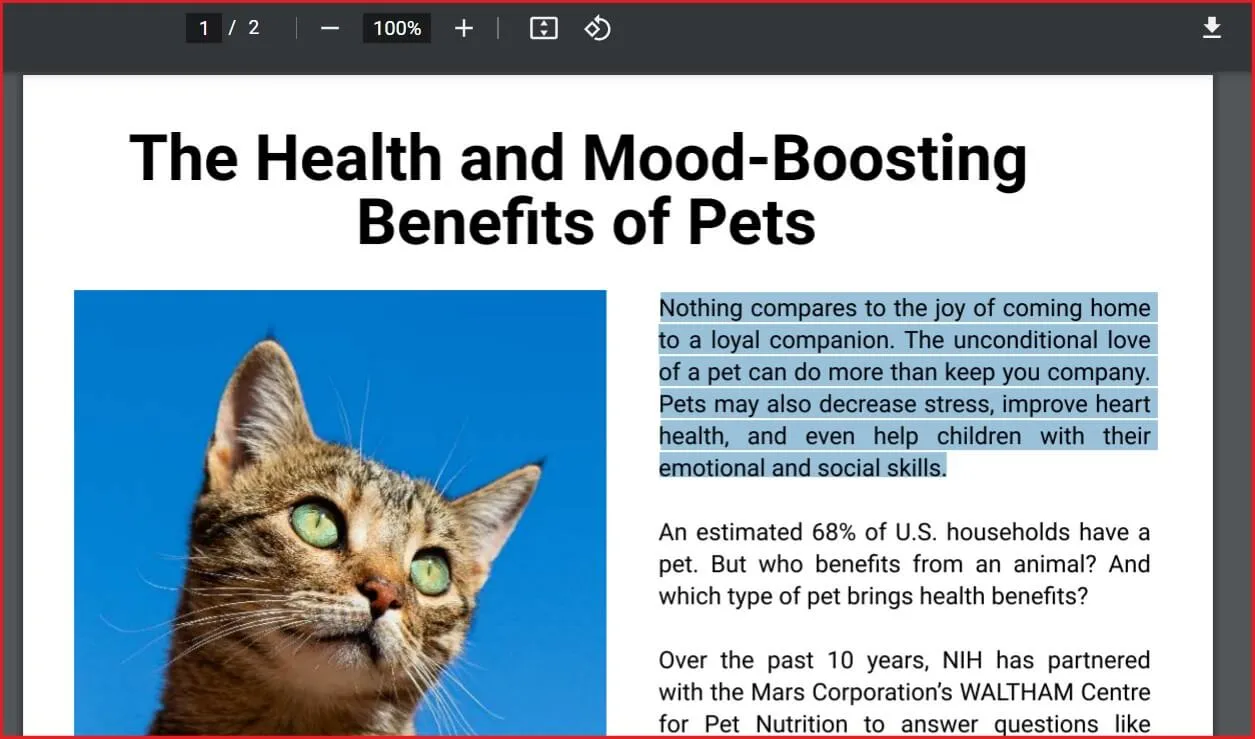
利点:
- PDFファイルを高速読み込み
- 多くのユーザーに便利
欠点:
- 実際のPDFの編集など、必要な機能が不足している場合があります。
- 独立したアプリケーションではなく、ブラウザ拡張機能のみ
ヒント:ChromeのPDF Viewerを有効化・無効化する方法
Microsoft Windows、Linux、macOS、あるいはその他の主なオペレーティングシステムでChromeブラウザを使用している場合でも、以下の簡単な手順で、いつでもChromeのPDFリーダー拡張機能を有効化できます。
- 1. まずPCで、Google Chromeのウェブブラウザを起動します。これは、Windowsのスタートメニューの「すべてのアプリ」セクションにあります。macOSの場合は、この拡張機能はアプリケーションフォルダにあるはずです。
- 2. 次に、Chromeブラウザの右上隅にある、縦に3つ並んだドットをクリックします。表示されるドロップダウンメニューから「設定」を選択してください。
- 3. 左側の縦長のメニューを一番下までスクロールして、「詳細設定」をクリックします。サブメニューが表示されるので、「プライバシーとセキュリティ」を選択します。
- 4. 表示されるドロップダウンメニューから「サイト設定」または「コンテンツの設定」を選択してください。お使いのブラウザがこの項目を決定します。
- 5. 「権限」の選択リストを一番下までスクロールし、「PDFドキュメント」を選択します。
- 6. スイッチを「OFF」の位置にスライドさせます。これにより、PDFファイルをダウンロードすることはできませんが、Chromeブラウザで自動的に開くことはできます。
ChromeのPDF Viewerを無効にするには、スイッチをON方向にスライドするだけです。
11. Soda PDF Online
Soda PDF onlineは、あらゆるファイル、特にPDFを完全にコントロールするために必要な、すべての必須ツールを提供するソフトウェアソリューションです。
テキストやページの編集、Word、Excel、PowerPointとの変換、さまざまなファイルの結合、数百のファイル形式からのPDF作成など、多くの機能が利用可能です。
使いやすい強力な生産性向上ツールを使って、論文に関連するあらゆる作業を可能な限りシンプルにすることができます。
さらに、ステッカーのメモやコメントをあらゆるPDF文書に直接追加して、共同作業の場にすることも可能です。
Soda PDF onlineという1つの簡単なソリューションで、入力可能なフォームを作成し、OCRで画像の再入力をなくし、電子署名での契約を結ぶこともできます。
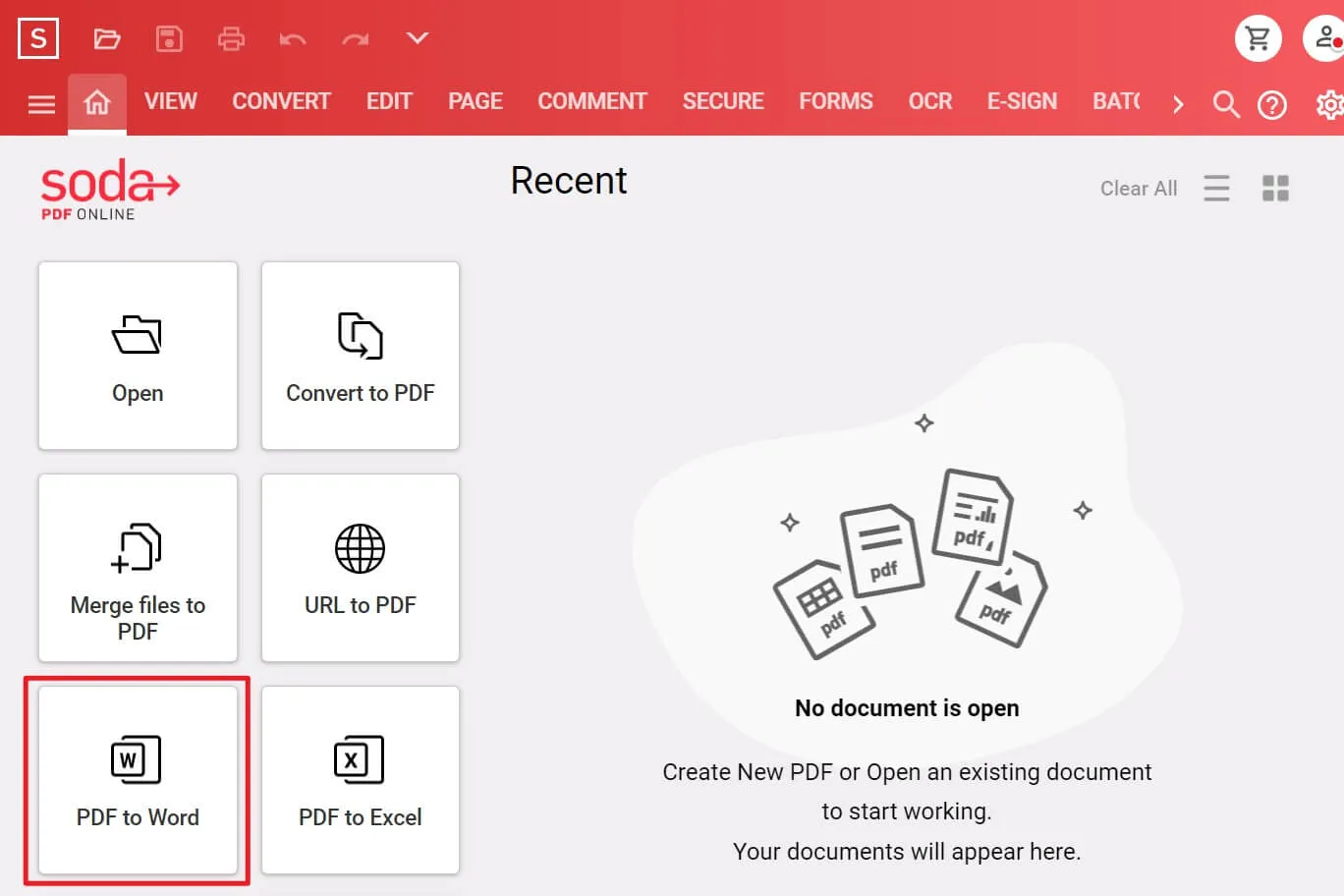
12.AdobeのPDFリーダー(オンライン版)
Adobeがオンラインで提供しているこのAdobe Readerは、デスクトップ版とほぼ同じ高度な機能を備えていますが、不要なシステム機能をスキップしてアクセスできるため、他のオンライン作業に時間を割くことができます。
Adobeの最高機能の1つである組み込みの署名、追跡、送信機能は、このオンライン版のソフトウェアにも搭載されています。
また、PDF文書の各セクションを色分けしてラベル付けできるので、誰もが署名することができます。
さらに、複数のドキュメントを開かなくても、大きなドキュメントのページを並べ替えたり、ページを挿入/置換したりすることも簡単です。
少し高価ですが、PDFの編集や変換は非常に便利なため、アップグレードの価値は十分にあります。
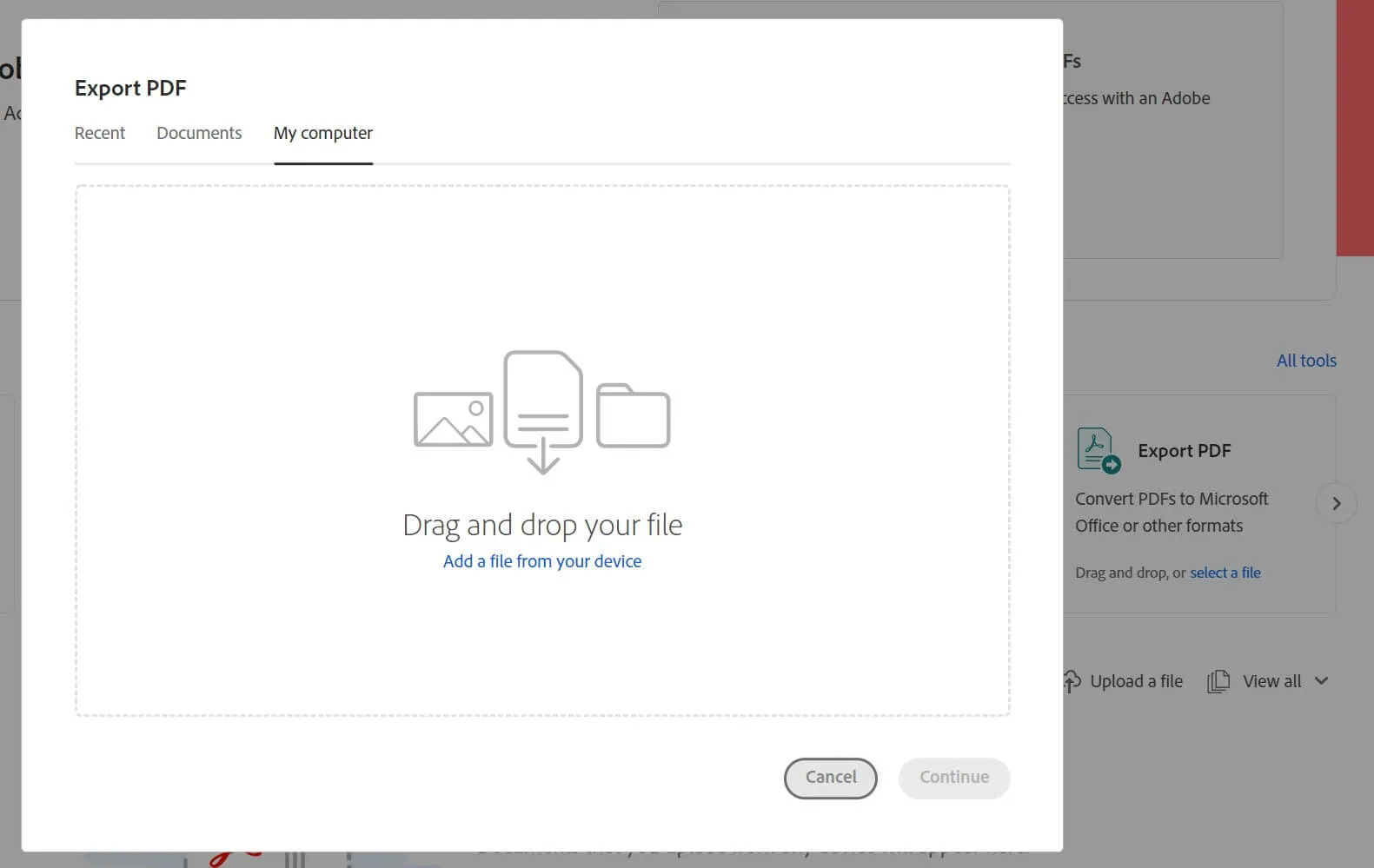
13. WPS Viewer(オンライン版)
WPS Suite(WPSスイート)のWPSのPDFリーダーもまた、PDFを含むさまざまなドキュメントを扱うのに最適なアプリケーションです。
ドキュメントの処理という点で、Microsoftに対抗プログラムとしてふさわしいものがあるとすれば、大多数のドキュメントリーダーと同数の機能を持ち、スタンドアロンツールに直感的に組み込まれるように開発されたWPSは、その期待を裏切らないでしょう。
デスクトップからオンラインにアクセスするのはもちろん、基本的な編集や変換、書式設定などを行う際に利用できます。
その軽さとシンプルな使い勝手の良さを実感していただけることでしょう。
無料版でも十分であり、プレミアム版にアクセスするために多くの人がお金をかけられないような機能を備えているので、このアプリケーションを利用することは賢明な選択です。
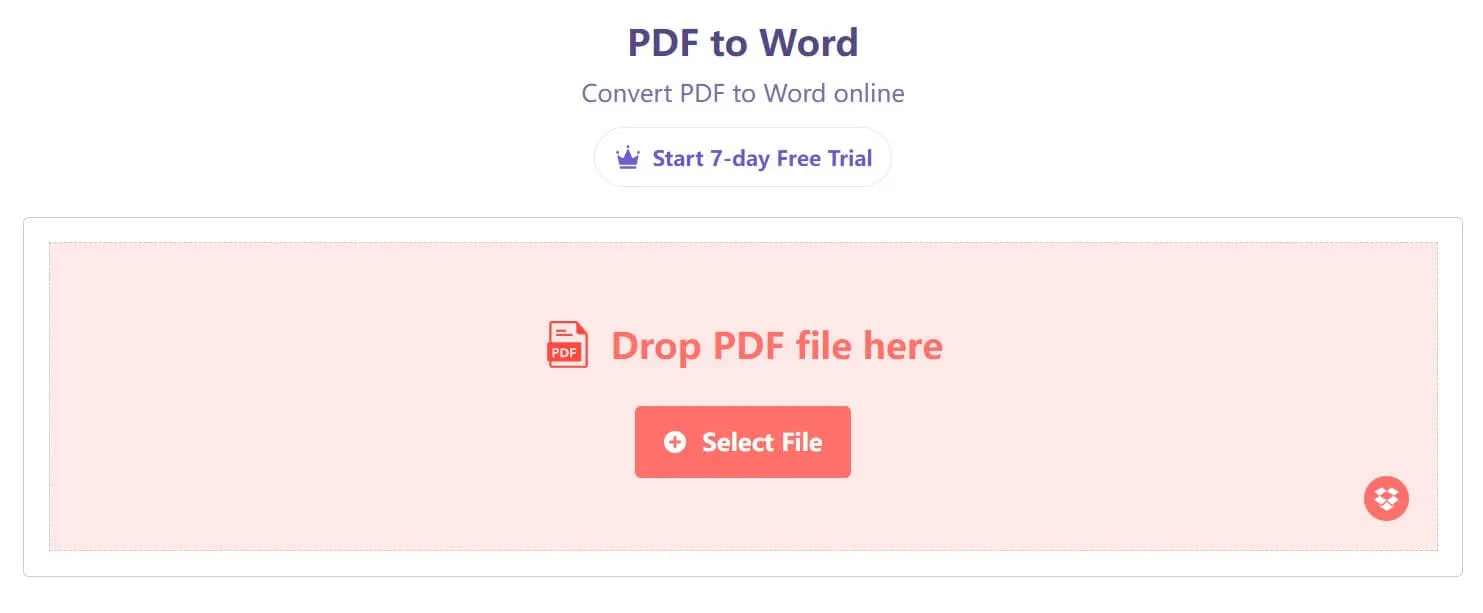
14. Foxit Reader(オンライン版)
Foxitは、ブラウザからスムーズにアクセスしたいユーザー向けに、Foxit Readerのオンライン版も提供しています。
デスクトップ版と同じ機能を利用することができ、コメントや直接書き込み、注釈など、PDFのテキストを読みやすくするための機能を備えています。
バッチ処理もサポートされていますが、この簡単に使えるオンラインツールは、アップロードして読み込むすべてのPDFに対して高速処理を保証し、タブ間を移動することもできます。
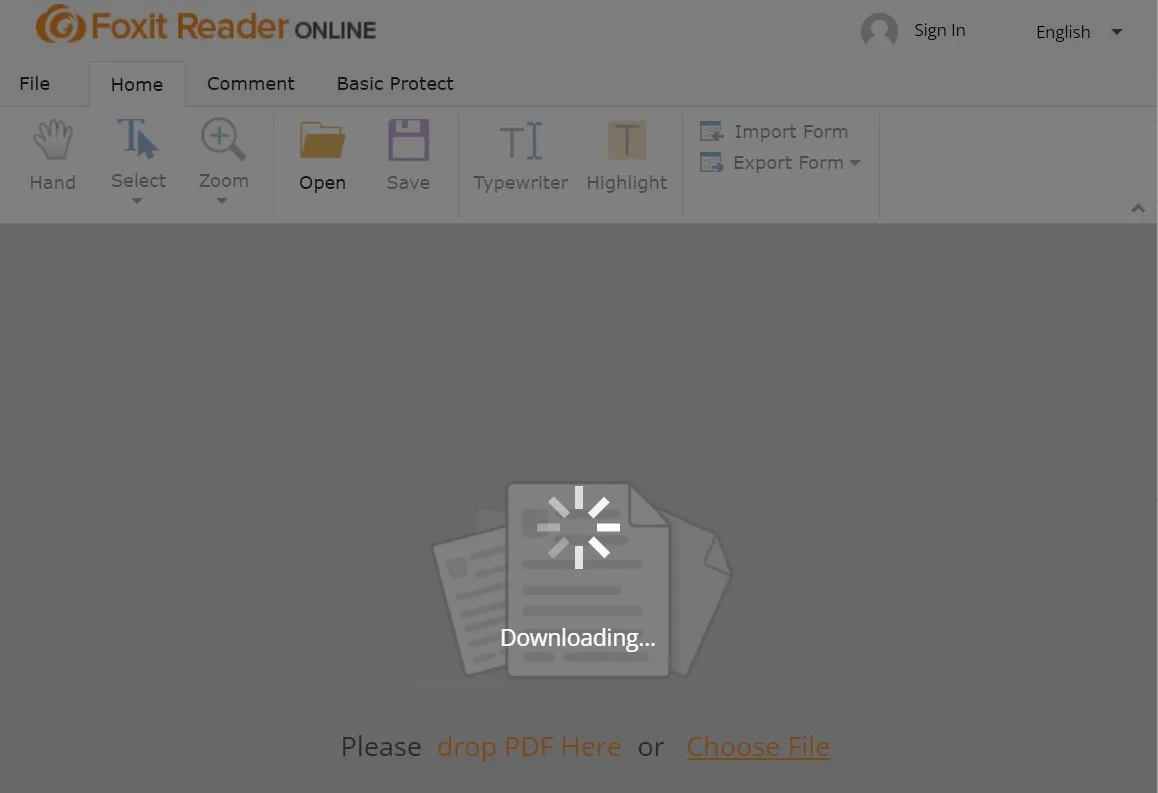
15. Smallpdfリーダー(オンライン版)
すべてを素早く行いたいなら、Smallpdfリーダーをオンラインで試してみてはいかがでしょうか。しかし、このソフトを使うには、月121ドルでフルバージョンを購入する必要があります。
単にPDFを閲覧するだけでなく、ドキュメントにハイライトやテキスト、写真、オブジェクト、フリーハンドのコメントなどを追加できます。さらに20種類以上のツールを使って、PDFの使い勝手を向上させられます。余分なページを削除したり、ファイルを結合・分割することも可能です。
実際のところ、このツールには必要なものがすべて揃っているので、もうアプリケーションを切り替える必要はありません!
このWebプラットフォームをオンラインで使用すれば、データを複数のデバイスで保存、整理、共有して時間を節約できます。

オン・オフラインの無料PDFリーダーを比較する
オン・オフラインの両方について、上位PDFリーダーの比較表を用意しました。
| ソフト | オペレーティング·システム | 評価 | 主な機能 | パフォーマンス/ 速度 |
| UPDF | マック、ウィンドウズ、iOS、アンドロイド | 4.8 | 読み取り、スライドショー テキストの編集、注釈付け、PDFの変換、ページの整理、 PDF OCR、印刷 | 優秀 |
| Adobe Reader | ウィンドウズ | 4.6 | ドキュメントの読み取り、印刷、PDFの変換 | 優秀 |
| Nitro PDF Reader | ウィンドウズ、マック、リナックス | 4.5 | 読み取り、コメント、フォームへの入力、注釈付け、変換 | 良い |
| Xodo PDF Reader | Windows、ウェブ、Android、iOS | 4.6 | 読み取り、注釈付け、PDFへの署名、フォームへの入力、PDFの作成 | 良い |
| PDF-Xchange | ウィンドウズ | 4.4 | 読み取り、動的フォーム作成、注釈付け、フォームへの入力 | 良い |
| Abbyy FineReader | ウィンドウズ、マック | 4.5 | 読み取り、編集、スキャン、保護、整理、入力可能なフォームの作成、注釈 | 良い |
| Microsoft PDF Reader | ウィンドウズ、マック、iOS、アンドロイド | 4.7 | 読み取り、注釈 | 良い |
| Sumatra PDF Reader | ウィンドウズ | 4.5 | 読む、テキストを検索する、拡大/縮小する | 普通 |
| Foxit Reader | ウィンドウズ、マック | 4.5 | 読み取り、スキャン、保護、整理、入力可能なフォームの作成、注釈 | 良い |
| Google PDF Viewer | Chrome 拡張機能 | 4.0 | 読んだ | 普通 |
| Soda PDF | オンラインツール | 4.4 | 読み取り、スキャン、保護、整理、入力可能なフォームの作成、注釈 | 良い |
| Adobe Reader Online | オンラインツール | 4.5 | 読み取り、注釈付け、スキャン、保護、整理、入力可能なフォームの作成 | 普通 |
| WPS Viewer | オンラインツール | 4.0 | 読んだ | 普通 |
| Foxit Reader Online | オンラインツール | 4.5 | 読み取り、スキャン、保護、整理、入力可能なフォームの作成、注釈 | 良い |
| Smallpdf | オンラインツール | 4.0 | テキスト画像の読み取り、編集 | 普通 |
今なら簡単に決められるのではないのでしょうか?
この表は、そのPDFリーダーが搭載すべきあらゆる機能を網羅しています。世界的な評価と高度な機能に続いて、UPDFは表のトップに位置しています。
この中からツールを選ぶのは、それほど難しいことではないはずです。以下のボタンをクリックして、UPDFをダウンロードしましょう!
Windows • macOS • iOS • Android 100%安全
PDFの閲覧体験を向上させる基本的なヒント
PDFは、現在最も使われている形式であることを考えると、その性質はコンパクトで安全だと理解されています。
PDFファイルは簡単に利用でき、アイデアを素早く伝えることができるため、作業やドキュメントの管理が容易になります。
PDFファイルを閲覧しようとする読者の立場からすると、PDF上で読んでいる内容を変更できるようにすることはあまりありません。
そのため、PDFファイルそのものを読みやすいよう、調整したりヒントを活用したりする必要があります。
まずは、自分のニーズに合ったPDF閲覧ソフトを見つけることから始めると良いでしょう。
PDFファイルには、PDFリーダーによっては理解しにくい複雑な内容が含まれている場合があるため、使用するPDFリーダーは慎重に選ぶことをおすすめします。
また、ファイル上で他の機能を実行できるマークアップツール、記録を残すためのメモ、ページ上で見つかった関連性の高いテキストを保存するブックマーク、後で使用するために保存するPDFの特定の部分をスナップすることができるスニッピングツールなど、ソフトウェアに組み込まれている特定の機能を活用することも重要です。
これらのヒントを理解していると、PDFリーダーアプリケーションがどのように重要な役割を果たすかを理解できます。
ここでは、数多くあるPDFリーダーの選択肢の中から、優れたPDFリーダーを見つけ、選ぶためのお手伝いができたと思いますが、どのPDFリーダーが最適かを決める際には、自分の望む基準や好みが重要な検討材料であることを覚えておいてください。
用途や要件によって選択肢は常に異なります。そこで以下では、適切なPDFリーダーアプリケーションを見つけるのに、迷わないための方法をまとめました。
一番賢い選択をするために: 自分に最適なPDFリーダーを選ぶ
PDFリーダーを選ぶにあたって、ファイルの強力な読み込みメカニズムから完全に無料のプレミアム機能まで、さまざまなクオリティの、非常に多くのPDFリーダーがあることは間違いありません。
そして最適なPDFリーダーを主観的に決定できる保証は、まだありません。
しかし、一般的な話ではありますが、自分に最適なPDFリーダーを選ぶ上で、以下のような特定の機能があるかどうかを、体験に基づいて自分で判断し、どのPDFリーダーが最適かを見極められるのは自分だけです。
- 使用料が妥当かどうか。
- PDFファイルの読み取りが改善されたか、満足のいく結果を得られたか。
- PDFファイルの表示や閲覧以外のことができるか。
- インターフェイスを操作している時、時間を有効に使えるか。
- 将来の開発のためにユーザーがプラットフォームの改善提案ができるか。
いずれにせよ、そのような PDF リーダーが上記の内容の 1 つ以上、またはすべてを満たしている場合、UPDF を選択することに帰着します。他のソフトウェアを使用し、最終的には独自の好みの基準を作成します。
まとめ
記事全体を読み、比較表をよく見てみれば、UPDFが15の無料PDFリーダーの中で際立っていることに気づいたことでしょう。
UPDFは、ユニークで美しいインターフェイスと、優れたPDF閲覧体験を提供します。すべての詳細が、UPDFが最高である理由を説明しています。
したがって、最も優れたPDFリーダーをお探しなら、UPDFがおすすめです。以下のボタンをクリックしてUPDFをダウンロードしましょう!
Windows • macOS • iOS • Android 100%安全
 UPDF
UPDF
 Windows版UPDF
Windows版UPDF Mac版UPDF
Mac版UPDF iPhone/iPad版UPDF
iPhone/iPad版UPDF Android版UPDF
Android版UPDF UPDF AI オンライン
UPDF AI オンライン UPDF Sign
UPDF Sign PDF を読み取り
PDF を読み取り PDF を注釈付け
PDF を注釈付け PDF を編集
PDF を編集 PDF を変換
PDF を変換 PDF を作成
PDF を作成 PDF を圧縮
PDF を圧縮 PDF を整理
PDF を整理 PDF を結合
PDF を結合 PDF を分割
PDF を分割 PDF を切り抜き
PDF を切り抜き PDF ページを削除
PDF ページを削除 PDF を回転
PDF を回転 PDF を署名
PDF を署名 PDF フォーム
PDF フォーム PDFs を比較
PDFs を比較 PDF を保護
PDF を保護 PDF を印刷
PDF を印刷 バッチ処理
バッチ処理 OCR
OCR UPDF クラウド
UPDF クラウド UPDF AIについて
UPDF AIについて UPDF AIソリューション
UPDF AIソリューション AIユーザーガイド
AIユーザーガイド UPDF AIによくある質問
UPDF AIによくある質問 PDF要約
PDF要約 PDF翻訳
PDF翻訳 PDF説明
PDF説明 PDF付きチャット
PDF付きチャット 画像付きチャット
画像付きチャット PDFからマインドマップへの変換
PDFからマインドマップへの変換 AIでチャット
AIでチャット ユーザーガイド
ユーザーガイド 技術仕様
技術仕様 最新情報
最新情報 よくある質問
よくある質問 UPDF トリック
UPDF トリック ブログ
ブログ ニュースルーム
ニュースルーム UPDF レビュー
UPDF レビュー ダウンロード センター
ダウンロード センター お問い合わせ
お問い合わせ